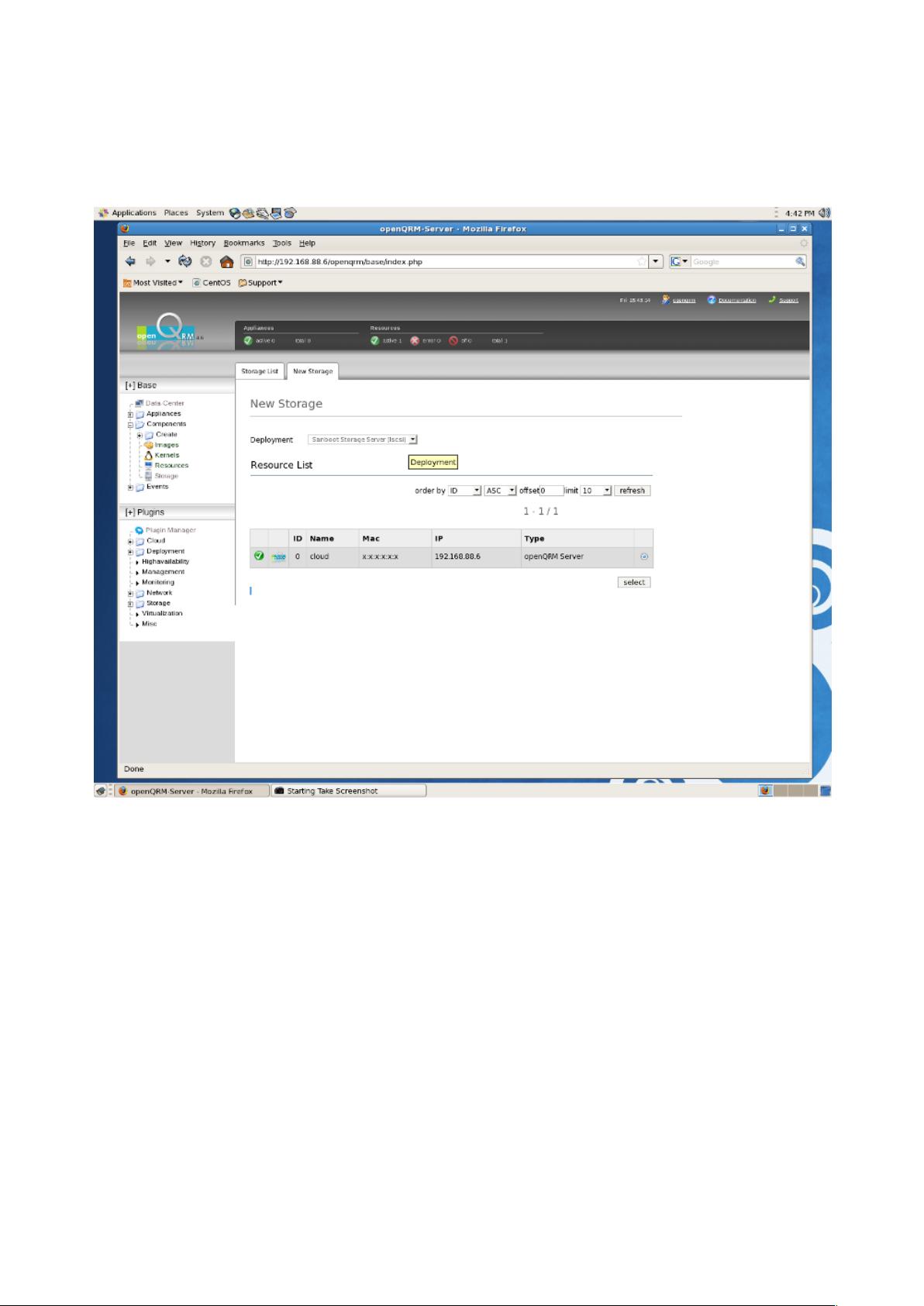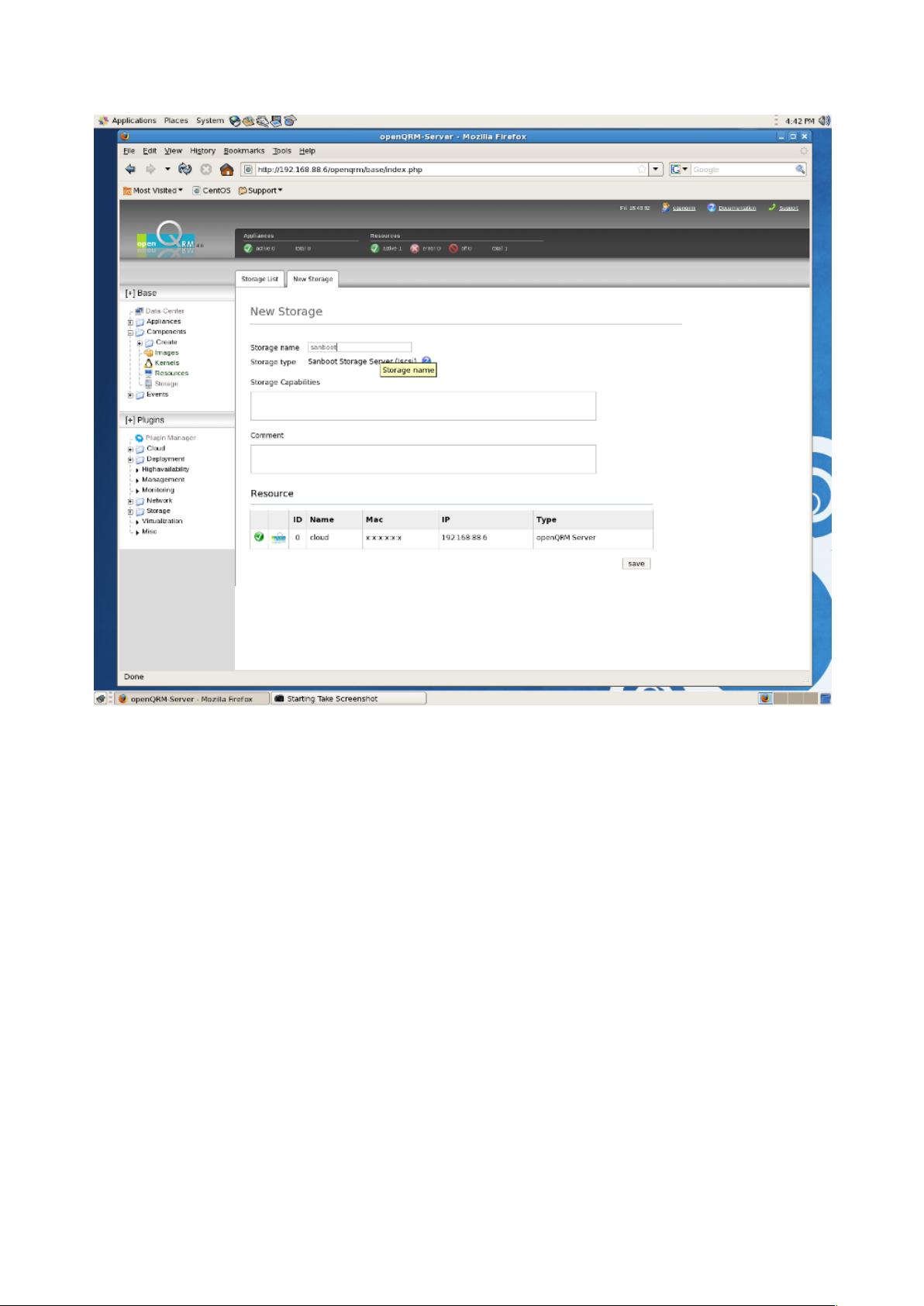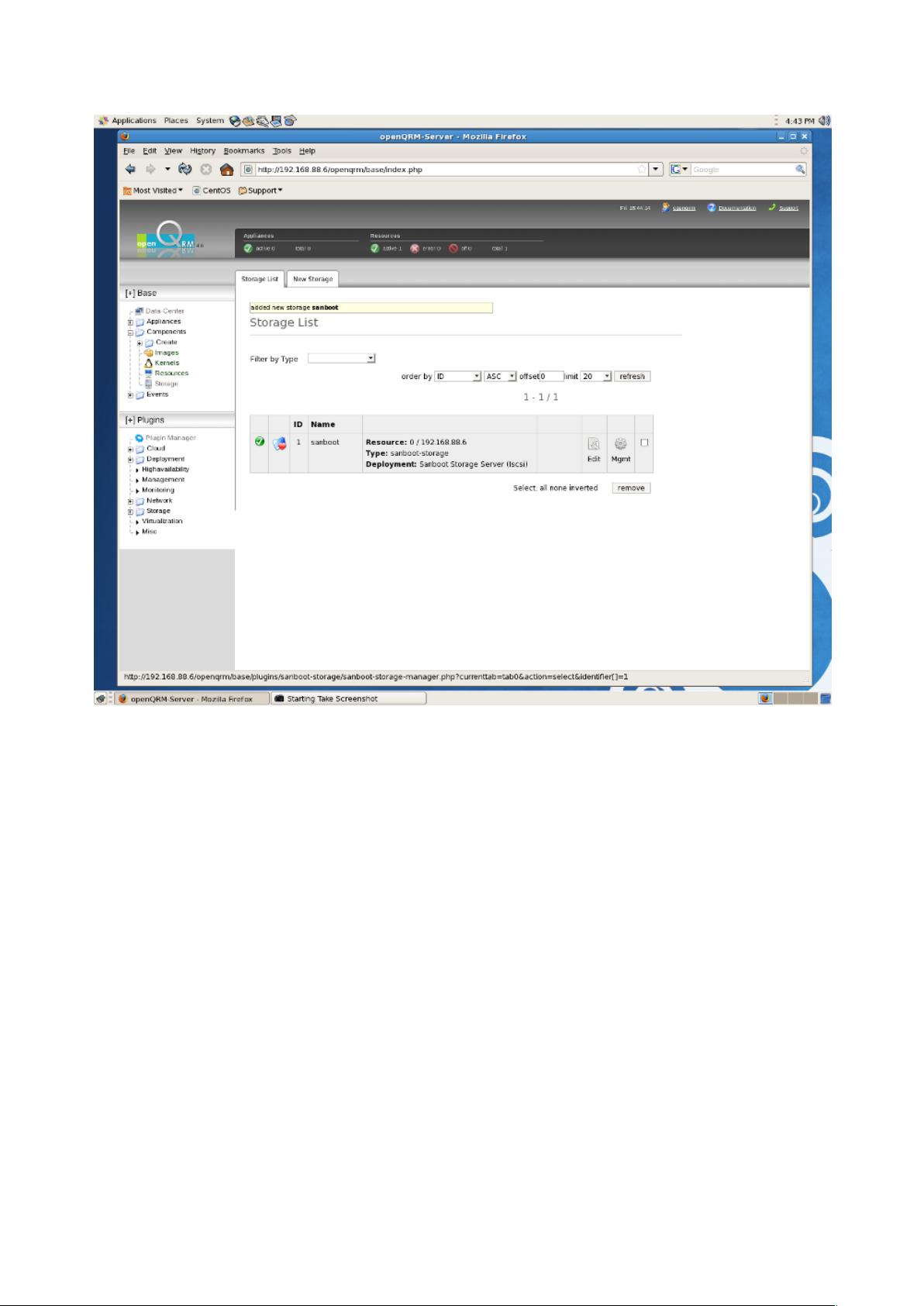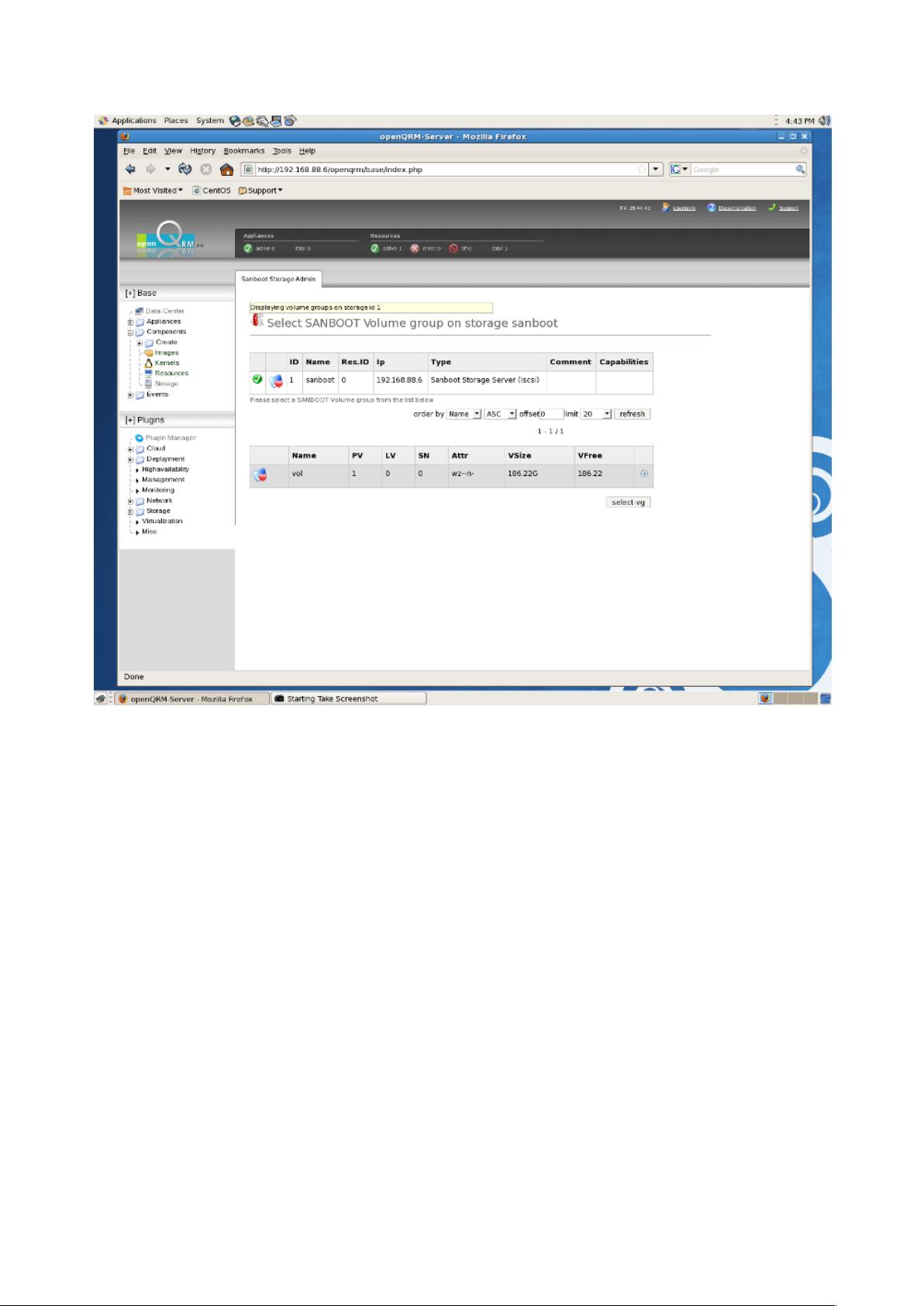使用openQRM在CentOS 5.5上部署物理Windows系统指南
需积分: 9 36 浏览量
更新于2024-07-23
收藏 41.25MB PDF 举报
"openQRM Cloud 如何在 CentOS 5.5 上部署物理Windows系统"
本文档是关于如何使用openQRM Enterprise在CentOS 5.5操作系统上配置云环境,以便部署物理Windows系统的详细指南。openQRM(Open Quantum Resource Management)是一个开源的数据中心管理平台,提供了一种有效的方法来管理和自动化IT基础设施,包括虚拟化、存储、网络和云计算资源。
文档版本:25.05.2010
发布者:openQRM Enterprise GmbH
在遵循本HowTo进行操作前,你需要准备两台物理系统作为硬件基础。具体的openQRM Cloud设置技术细节可在openQRM Enterprise的官方文档中找到,链接为:http://www.openqrm-enterprise.com/news/details/article/in-depth-documentation-of-openqrm-available.html,这部分内容主要集中在"配置基础设置"章节。
安装CentOS 5.5时,要在分区布局屏幕中选择"高级存储配置"的分区方案。你需要创建三个分区:
1. 主分区,类型为ext3,挂载在根目录/(root文件系统)
2. 主分区,用于交换空间
3. 主分区,创建"LVM"(逻辑卷管理),用于服务器镜像存储
特别注意,这里推荐使用自定义分区,因为这将确保你能够精确地配置和管理存储资源,以适应openQRM Cloud的需求。
在部署物理Windows系统时,openQRM Enterprise通过其集成的KVM(Kernel-based Virtual Machine)虚拟化技术来实现。KVM允许在Linux内核中运行Windows作为虚拟机,从而可以在无需物理重启的情况下,管理和部署多个Windows实例。此外,openQRM还支持其他虚拟化技术,如Xen和VMware,以提供更大的灵活性。
部署过程可能包括以下步骤:
1. 安装和配置CentOS 5.5,包括必要的软件包和依赖项。
2. 安装并配置openQRM Enterprise服务器和客户端组件。
3. 设置LVM以扩展存储容量,并创建服务器镜像仓库。
4. 配置网络,确保虚拟机能够访问外部网络和资源。
5. 在openQRM控制台中创建Windows系统模板,这通常涉及安装和配置Windows,然后捕获这个安装作为模板。
6. 使用模板部署物理Windows系统,openQRM会处理必要的部署流程,如PXE启动、ISO映像加载等。
本HowTo旨在帮助IT管理员更高效地管理和部署物理Windows系统,利用openQRM Enterprise的强大功能,降低运维成本,提高数据中心的灵活性和可扩展性。通过深入理解和实践这些步骤,你可以构建一个可靠的云环境,实现对物理和虚拟资源的有效管理。
2010-11-15 上传
2021-05-09 上传
2021-05-21 上传
2023-02-27 上传
2023-02-27 上传
点击了解资源详情
2024-11-22 上传
Augusdi
- 粉丝: 1w+
- 资源: 5744
最新资源
- MATLAB实现小波阈值去噪:Visushrink硬软算法对比
- 易语言实现画板图像缩放功能教程
- 大模型推荐系统: 优化算法与模型压缩技术
- Stancy: 静态文件驱动的简单RESTful API与前端框架集成
- 掌握Java全文搜索:深入Apache Lucene开源系统
- 19计应19田超的Python7-1试题整理
- 易语言实现多线程网络时间同步源码解析
- 人工智能大模型学习与实践指南
- 掌握Markdown:从基础到高级技巧解析
- JS-PizzaStore: JS应用程序模拟披萨递送服务
- CAMV开源XML编辑器:编辑、验证、设计及架构工具集
- 医学免疫学情景化自动生成考题系统
- 易语言实现多语言界面编程教程
- MATLAB实现16种回归算法在数据挖掘中的应用
- ***内容构建指南:深入HTML与LaTeX
- Python实现维基百科“历史上的今天”数据抓取教程